
Podobnie jak w słowie, tabele numerowane w kolejności: instrukcje krok po kroku
Powiedział artykuł, jak w edytorze "Word", wykonaj automatyczne numerowanie tabel.
W edytorze tekstu " Słowo."Możemy wydać tekst za pomocą różnych możliwości programu. Na przykład wielu użytkowników musi tworzyć tabele do raportów, cenników, artykułów technicznych itp
Ale podczas tworzenia tabel czasami są pewne trudności. Użytkownicy pytają, czy istnieje wiele stołów w jednym dokumencie, jak w " Słowo 2007/2010/2013/2016.»Numer te tabele w kolejności? Ręcznie robisz to nie jest całkowicie wygodne, tym bardziej możesz popełnić błąd, a nie chcesz spędzać zbyt wiele czasu.
Zautomatyzuj ten proces, oczywiście, i edytor " Słowo."Daje taką okazję. Porozmawiamy o tym w naszym przeglądu.
Jak w "Word", aby numerował stoły?
- Musimy iść do sekcji " Spinki do mankietów"I użyj przycisku" Wstaw tytuł", Jak wskazano w zrzucie zrzutu. Przy okazji, w starszych wersjach " Słowo.»Nazwy punktów są nieco inne, chociaż sama zasada pozostaje wspólna, ale będziemy uciekać się do innej opcji - kliknij prawym przyciskiem myszy tabelę i użyj elementu" Wstaw tytuł»Z menu kontekstowego.
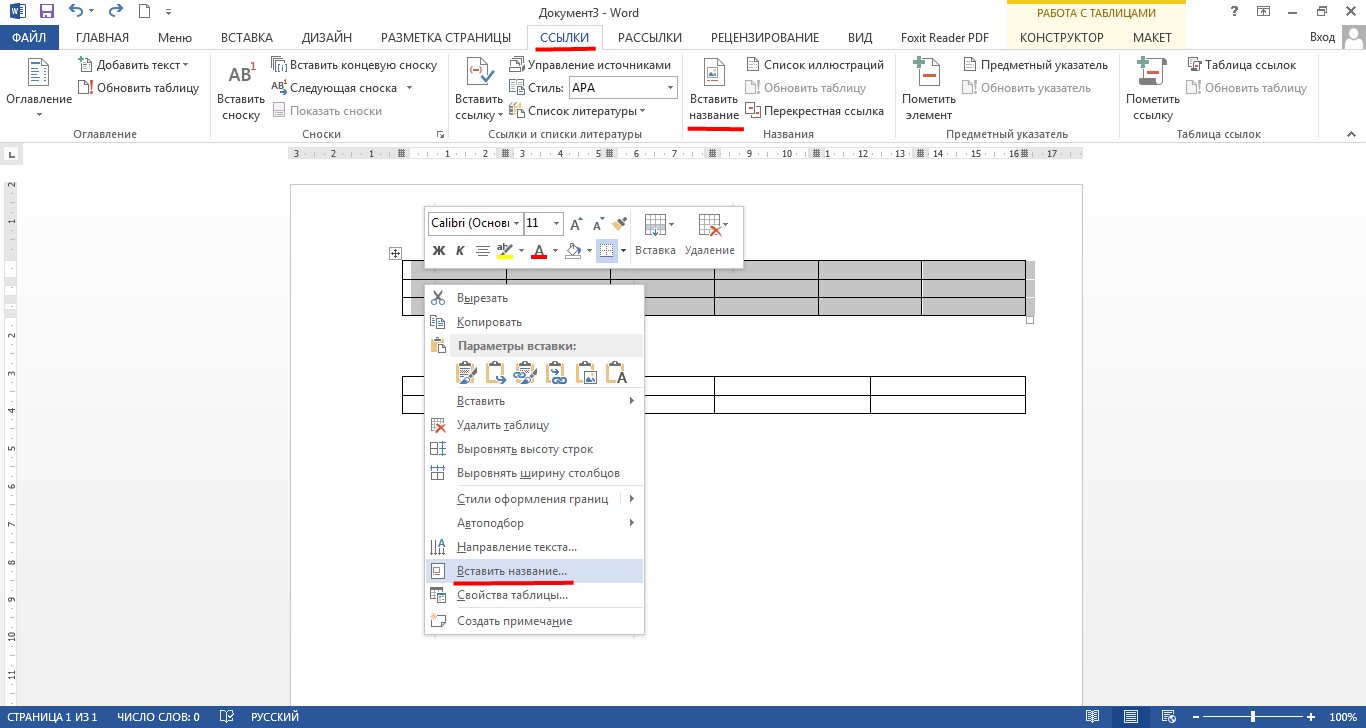
Przejdź do sekcji "Links" i kliknij "Włóż nazwę" lub kliknij prawym przyciskiem myszy tabelę i użyj elementu Wstaw tytuł.
- Następnie otworzy okno z ustawieniami. Tutaj możemy znaleźć pożądane parametry przed przedmiotami " pozycja"I" podpis", A także ustaw nazwę tabeli. W tym drugim przypadku musisz kliknąć przycisk " Stwórz" Jeśli chcemy usunąć nazwę i pozostawić tylko numer sekwencji, a następnie włóż zbiornik w pobliżu " Wyklucz podpis z tytułu».

Dostosuj, jak być oferowanym na zdjęciu.
- W ten sposób musisz iść z każdą tabelą w dokumencie. Ale nie warto się tu martwić, ponieważ nie można spełnić sekwencji podczas wybierania tabel - numeracja zostanie umieszczona automatycznie i w kolejności samego programu " Słowo.».
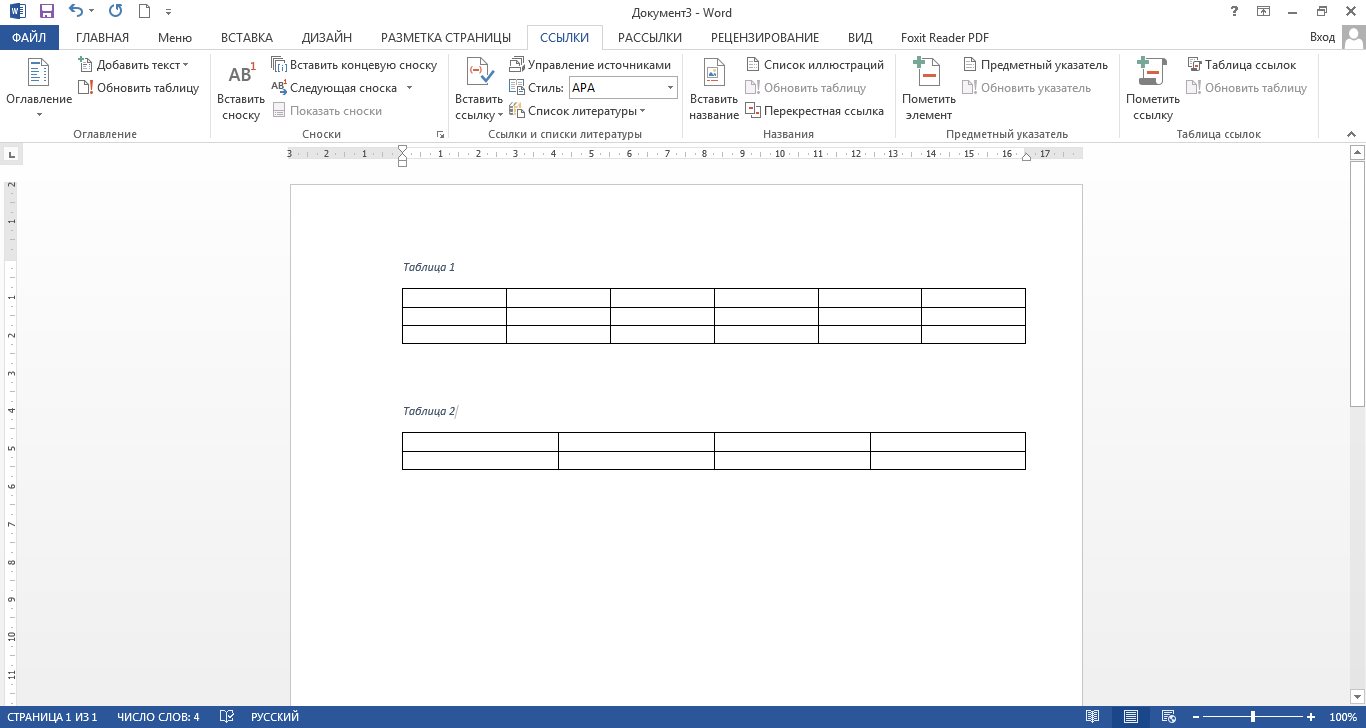
Odebrany wynik
- Jeśli twoja praca ma wiele sekcji i podsekcji, użyj narzędzia " Lista wielopoziomowa"W rozdziale" główny».
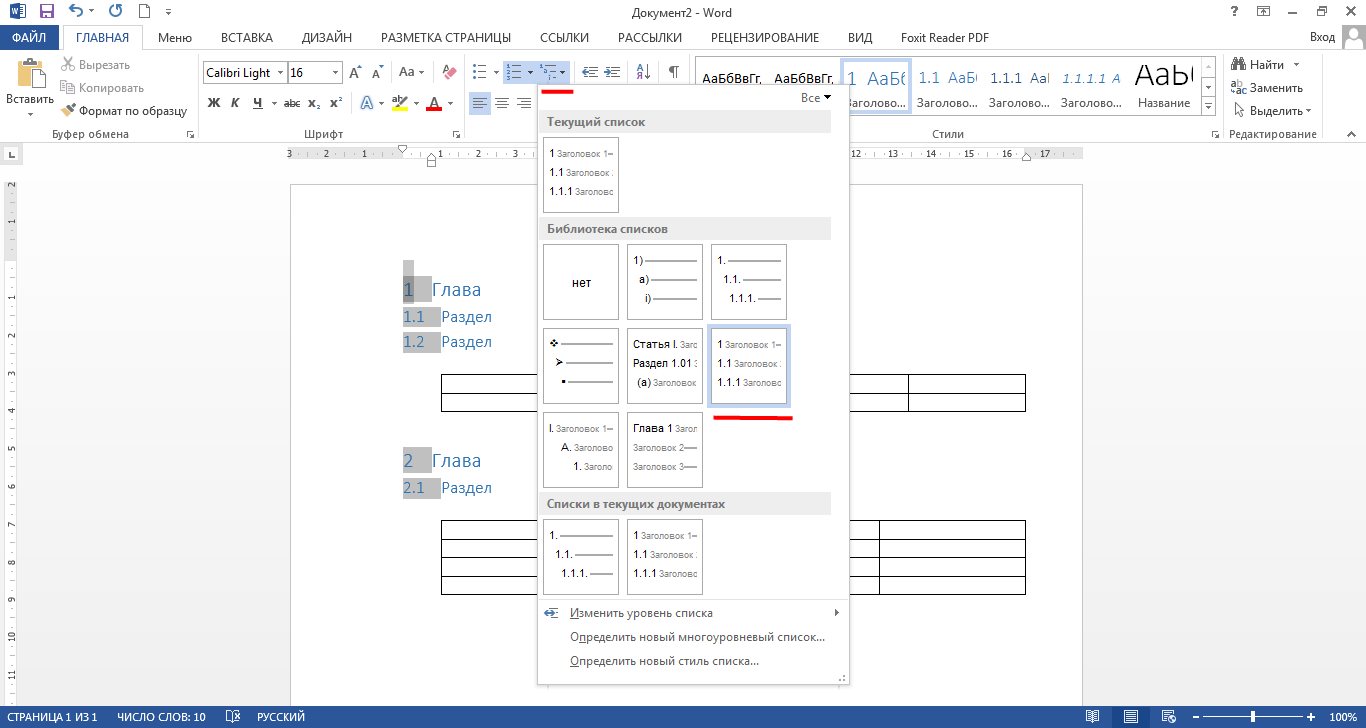
Użyj narzędzia Lista wielopoziomowych w sekcji Home
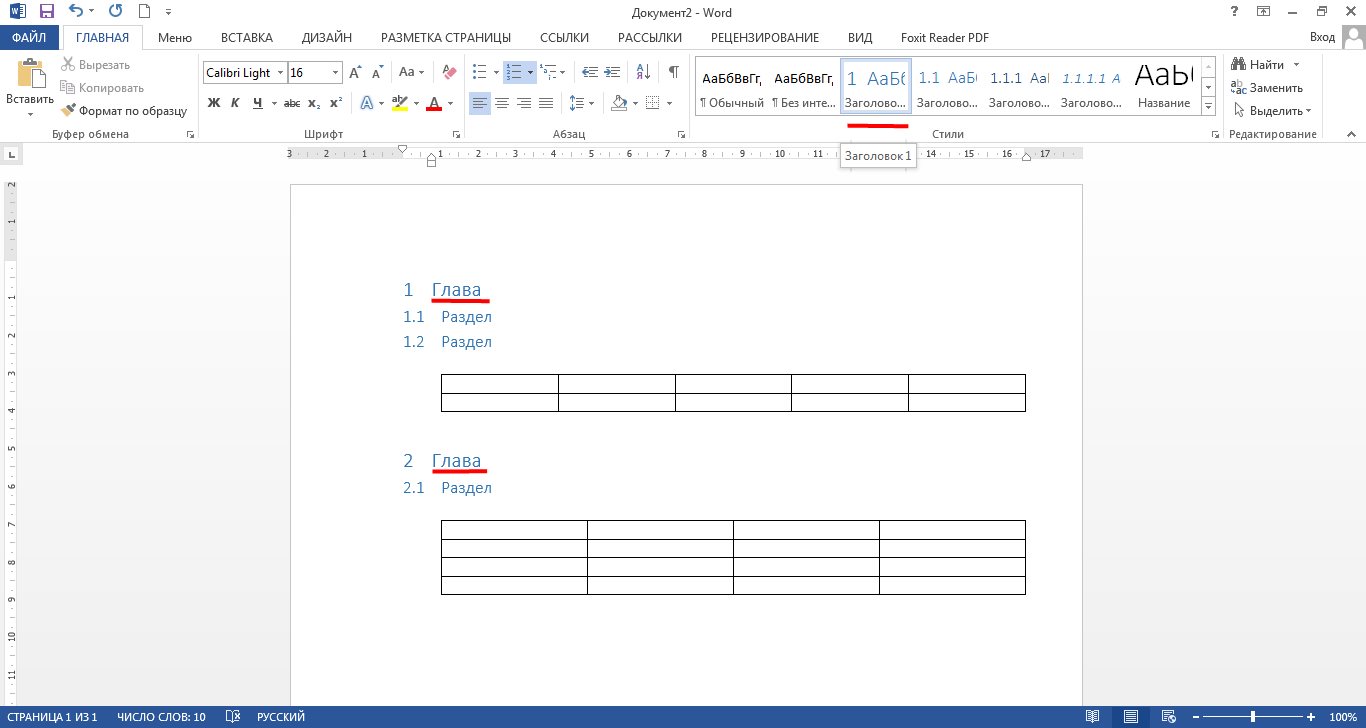
Wyniki
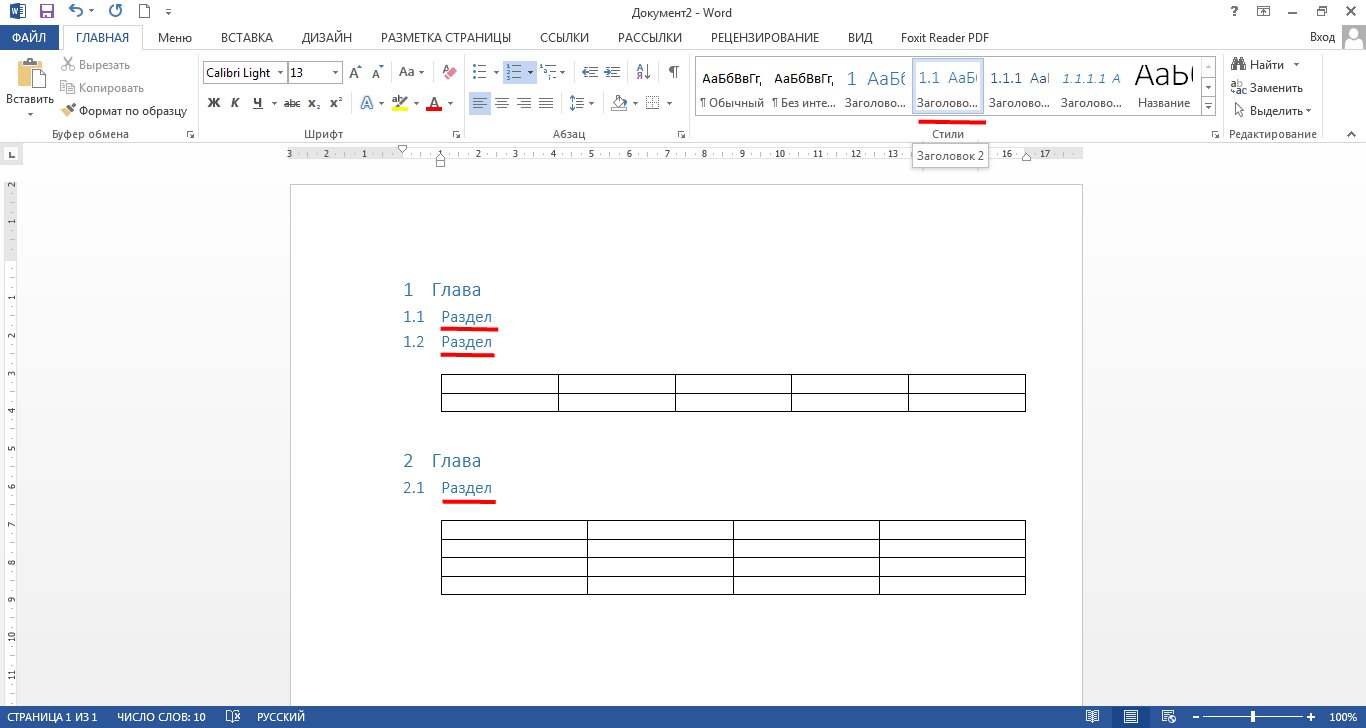
Wyniki
WIDEO: Automatyczne tabele numeracji w "Word"
